下面将进行框架左右梁的设计,钣金件模型及模型树如图8.13.28所示。
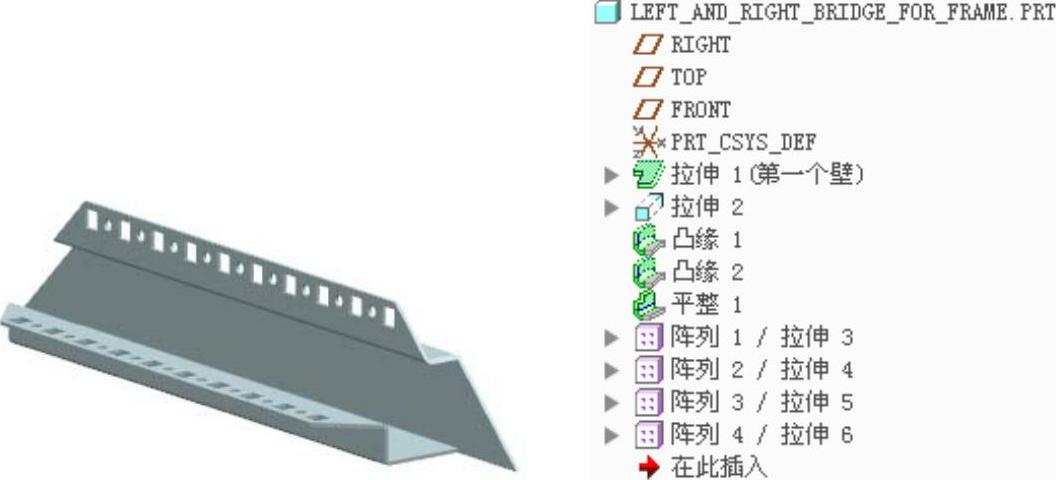
图8.13.28 钣金件模型及模型树
Step1.新建一个钣金件模型,命名为left_and_right_bridge_for_frame。
Step2.创建图8.13.29所示的拉伸特征1。在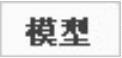 功能选项卡
功能选项卡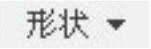 区域中单击“拉伸”按钮
区域中单击“拉伸”按钮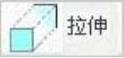 ;选取FRONT基准平面为草绘平面,选取RIGHT基准平面为参考平面,方向为
;选取FRONT基准平面为草绘平面,选取RIGHT基准平面为参考平面,方向为 ;单击
;单击 按钮,绘制图8.13.30所示的截面草图;在“拉伸”操控板中定义拉伸类型为
按钮,绘制图8.13.30所示的截面草图;在“拉伸”操控板中定义拉伸类型为 ,输入深度值375;在
,输入深度值375;在 按钮后的文本框中输入数值2.0;在“拉伸”操控板中单击
按钮后的文本框中输入数值2.0;在“拉伸”操控板中单击 选项卡,在系统弹出的界面中选中
选项卡,在系统弹出的界面中选中 复选框,并在其下的文本框输入折弯半径值0.5(内侧);单击
复选框,并在其下的文本框输入折弯半径值0.5(内侧);单击 按钮,完成拉伸特征1的创建。
按钮,完成拉伸特征1的创建。
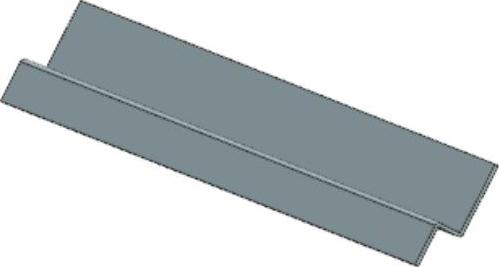
图8.13.29 拉伸特征1

图8.13.30 截面草图
Step3.创建图8.13.31所示的拉伸特征2。在 功能选项卡
功能选项卡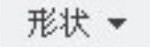 区域中单击
区域中单击 按钮,确认
按钮,确认 按钮、
按钮、 按钮和
按钮和 按钮被按下;选取TOP基准平面为草绘平面,选取RIGHT基准平面为参考平面,方向为
按钮被按下;选取TOP基准平面为草绘平面,选取RIGHT基准平面为参考平面,方向为 ;单击
;单击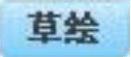 按钮,绘制图8.13.32所示的截面草图;在“拉伸”操控板中定义拉伸类型为
按钮,绘制图8.13.32所示的截面草图;在“拉伸”操控板中定义拉伸类型为 ,单击
,单击 按钮调整移除方向;选择材料移除的方向类型为
按钮调整移除方向;选择材料移除的方向类型为 (移除垂直于驱动曲面的材料);单击
(移除垂直于驱动曲面的材料);单击 按钮,完成拉伸特征2的创建。
按钮,完成拉伸特征2的创建。
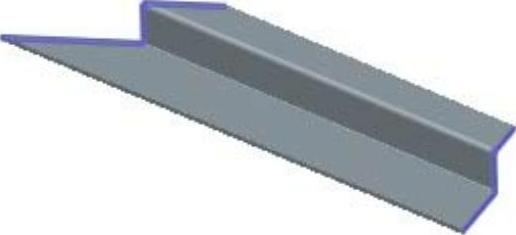
图8.13.31 拉伸特征2
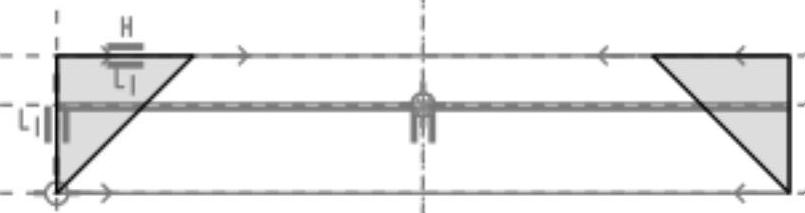
图8.13.32 截面草图
Step4.创建图8.13.33所示的附加钣金壁凸缘特征1。单击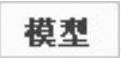 功能选项卡
功能选项卡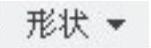 区域中的“法兰”按钮
区域中的“法兰”按钮 ,选取图8.13.34所示的模型边线为附着边;在“凸缘”操控板中选择形状类型为
,选取图8.13.34所示的模型边线为附着边;在“凸缘”操控板中选择形状类型为 ,定义第一方向的长度类型为
,定义第一方向的长度类型为 ,在其后的文本框中输入值-45.0;定义第二方向的长度类型为
,在其后的文本框中输入值-45.0;定义第二方向的长度类型为 ,在其后的文本框中输入值-45.0;单击
,在其后的文本框中输入值-45.0;单击 按钮,在系统弹出的界面中单击
按钮,在系统弹出的界面中单击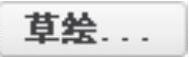 按钮,修改草图内的尺寸至图8.13.35所示的值;确认
按钮,修改草图内的尺寸至图8.13.35所示的值;确认 按钮被按下,并在其后的文本框中输入折弯半径值0.5;折弯半径所在侧为
按钮被按下,并在其后的文本框中输入折弯半径值0.5;折弯半径所在侧为 ;单击
;单击 按钮,完成凸缘特征1的创建。
按钮,完成凸缘特征1的创建。
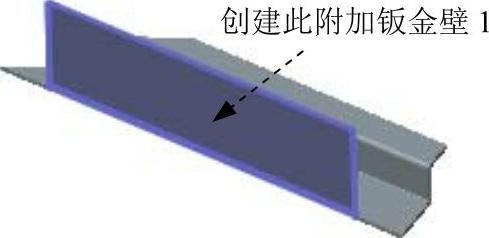
图8.13.33 凸缘特征1
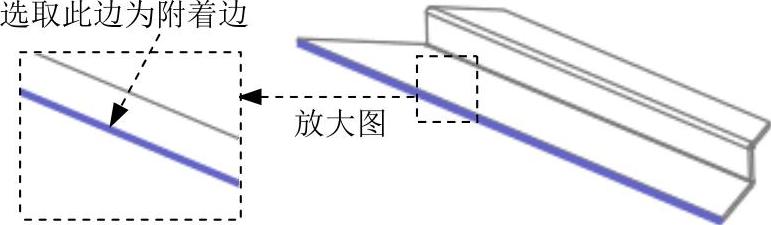
图8.13.34 定义附着边
Step5.创建图8.13.36所示的附加钣金壁凸缘特征2。单击 功能选项卡
功能选项卡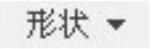 区域中的“法兰”按钮
区域中的“法兰”按钮 ,选取图8.13.37所示的模型边线为附着边;在“凸缘”操控板中选择形状类型为
,选取图8.13.37所示的模型边线为附着边;在“凸缘”操控板中选择形状类型为 ,定义第一方向的长度类型为
,定义第一方向的长度类型为 ,定义第二方向的长度类型为
,定义第二方向的长度类型为 ;单击
;单击 按钮,在系统弹出的界面中单击
按钮,在系统弹出的界面中单击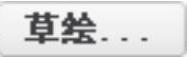 按钮,修改草图内的尺寸至图8.13.38所示的值;确认
按钮,修改草图内的尺寸至图8.13.38所示的值;确认 按钮被按下,并在其后的文本框中输入折弯半径值0.5;折弯半径所在侧为
按钮被按下,并在其后的文本框中输入折弯半径值0.5;折弯半径所在侧为 ;单击
;单击 按钮,完成凸缘特征2的创建。
按钮,完成凸缘特征2的创建。
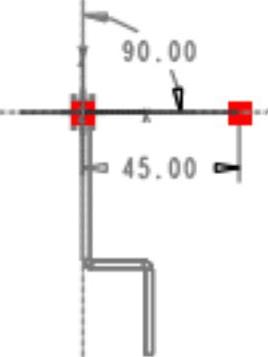
图8.13.35 修改草图尺寸

图8.13.36 凸缘特征2
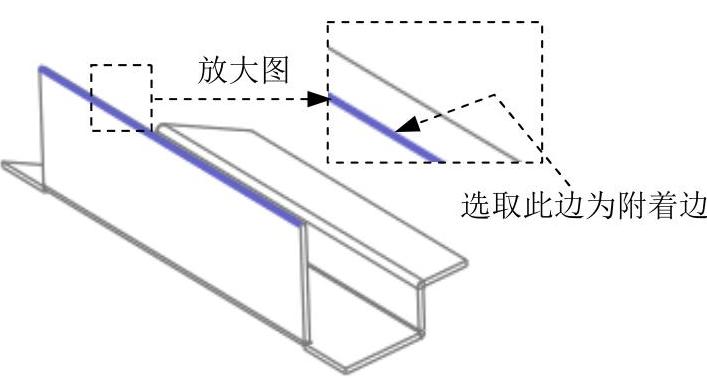
图8.13.37 定义附着边
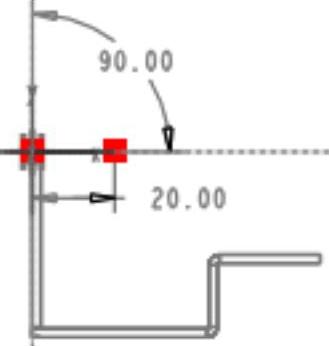
图8.13.38 修改草图尺寸
Step6.创建图8.13.39所示的附加钣金壁平整特征1。单击 功能选项卡
功能选项卡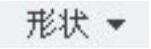 区域中的“平整”按钮
区域中的“平整”按钮 ;选取图8.13.40所示的模型边线为附着边;在“平整”操控板中选择形状类型为
;选取图8.13.40所示的模型边线为附着边;在“平整”操控板中选择形状类型为 ,在
,在 后的文本框中输入角度值90.0;单击
后的文本框中输入角度值90.0;单击 按钮,在系统弹出的界面中单击
按钮,在系统弹出的界面中单击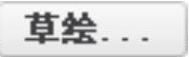 按钮,修改草图内的尺寸至图8.13.41所示的值;单击
按钮,修改草图内的尺寸至图8.13.41所示的值;单击 按钮,在
按钮,在 下拉列表中选择
下拉列表中选择 选项;确认
选项;确认 按钮被按下,并在其后的文本框中输入折弯半径值0.5;折弯半径所在侧为
按钮被按下,并在其后的文本框中输入折弯半径值0.5;折弯半径所在侧为 ;单击
;单击 按钮,完成平整特征1的创建。
按钮,完成平整特征1的创建。

图8.13.39 平整特征1
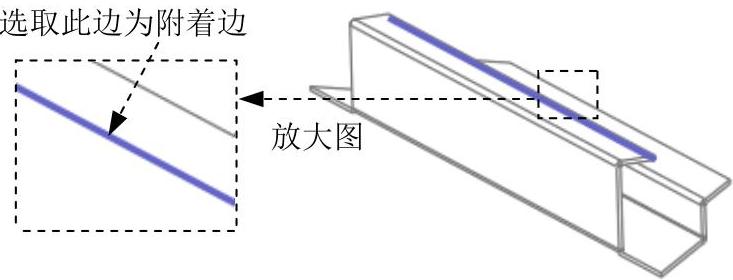
图8.13.40 定义附着边
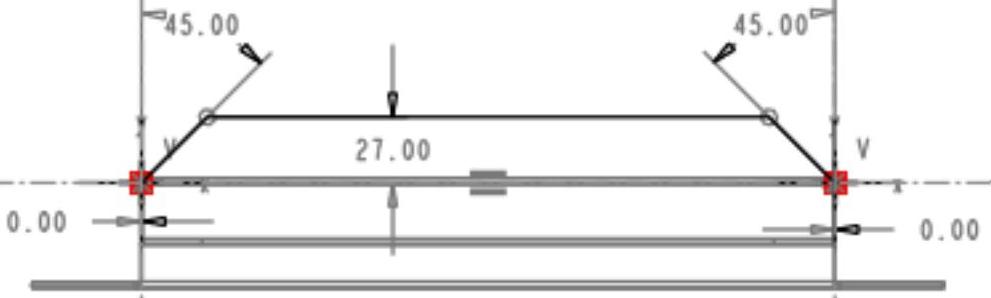
图8.13.41 修改草图尺寸(www.daowen.com)
Step7.创建图8.13.42所示的拉伸特征3。在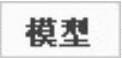 功能选项卡
功能选项卡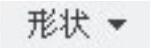 区域中单击
区域中单击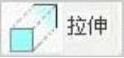 按钮,确认
按钮,确认 按钮、
按钮、 按钮和
按钮和 按钮被按下;选取TOP基准平面为草绘平面,选取RIGHT基准平面为参考平面,方向为
按钮被按下;选取TOP基准平面为草绘平面,选取RIGHT基准平面为参考平面,方向为 ;单击
;单击 按钮,绘制图8.13.43所示的截面草图;在“拉伸”操控板中定义拉伸类型为
按钮,绘制图8.13.43所示的截面草图;在“拉伸”操控板中定义拉伸类型为 ;单击
;单击 按钮调整移除方向;选择材料移除的方向类型为
按钮调整移除方向;选择材料移除的方向类型为 (移除垂直于驱动曲面的材料);单击
(移除垂直于驱动曲面的材料);单击 按钮,完成拉伸特征3的创建。
按钮,完成拉伸特征3的创建。

图8.13.42 拉伸特征3
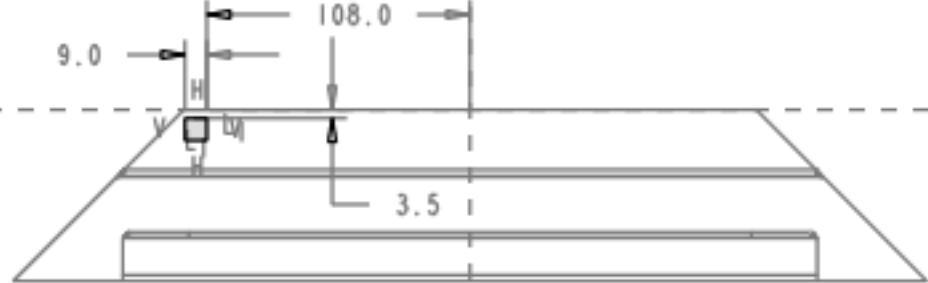
图8.13.43 截面草图
Step8.创建图8.13.44所示的阵列特征1。在模型树中选择“拉伸3”特征后右击,从系统弹出的快捷菜单中选择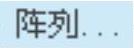 命令;在“阵列”操控板中选择以“方向”方式控制阵列,选取FRONT基准平面为第一方向阵列参考;在“阵列”操控板中的阵列数量栏中输入数量值10,尺寸增量值为25.0;在操控板中单击
命令;在“阵列”操控板中选择以“方向”方式控制阵列,选取FRONT基准平面为第一方向阵列参考;在“阵列”操控板中的阵列数量栏中输入数量值10,尺寸增量值为25.0;在操控板中单击 按钮,完成阵列特征1的创建。
按钮,完成阵列特征1的创建。
Step9.创建图8.13.45所示的拉伸特征4。在 功能选项卡
功能选项卡 区域中单击
区域中单击 按钮,确认
按钮,确认 按钮、
按钮、 按钮和
按钮和 按钮被按下;选取RIGHT基准平面为草绘平面,选取TOP基准平面为参考平面,方向为
按钮被按下;选取RIGHT基准平面为草绘平面,选取TOP基准平面为参考平面,方向为 ;单击
;单击 按钮,绘制图8.13.46所示的截面草图;在“拉伸”操控板中定义拉伸类型为
按钮,绘制图8.13.46所示的截面草图;在“拉伸”操控板中定义拉伸类型为 ;选择材料移除的方向类型为
;选择材料移除的方向类型为 (移除垂直于驱动曲面的材料);单击
(移除垂直于驱动曲面的材料);单击 按钮,完成拉伸特征4的创建。
按钮,完成拉伸特征4的创建。
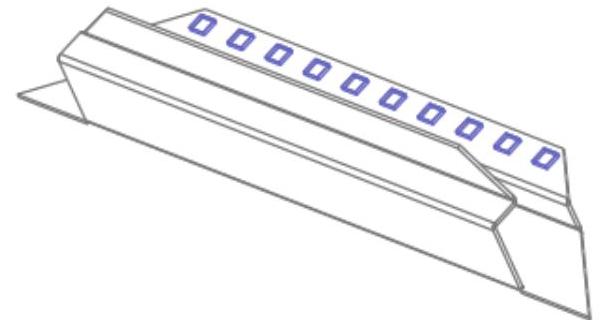
图8.13.44 阵列特征1

图8.13.45 拉伸特征4
Step10.创建图8.13.47所示的阵列特征2。在模型树中选择“拉伸4”特征后右击,从系统弹出的快捷菜单中选择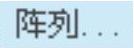 命令;在“阵列”操控板中选择以“方向”方式控制阵列,选取FRONT基准平面为第一方向阵列参考;单击
命令;在“阵列”操控板中选择以“方向”方式控制阵列,选取FRONT基准平面为第一方向阵列参考;单击 按钮调整阵列方向;在“阵列”操控板中的阵列数量栏中输入数量值10,尺寸增量值为25.0;在该操控板中单击
按钮调整阵列方向;在“阵列”操控板中的阵列数量栏中输入数量值10,尺寸增量值为25.0;在该操控板中单击 按钮,完成阵列特征2的创建。
按钮,完成阵列特征2的创建。
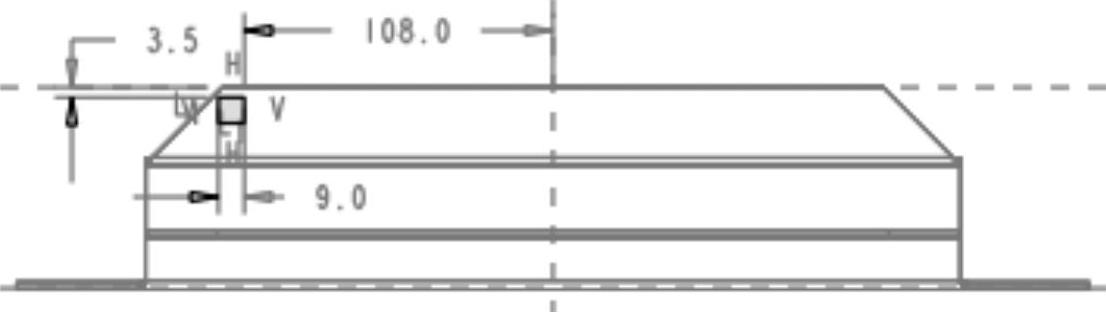
图8.13.46 截面草图
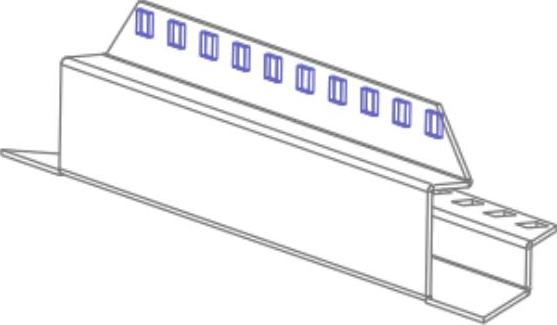
图8.13.47 阵列特征2
Step11.创建图8.13.48所示的拉伸特征5。在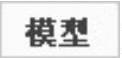 功能选项卡
功能选项卡 区域中单击
区域中单击 按钮,确认
按钮,确认 按钮、
按钮、 按钮和
按钮和 按钮被按下;选取TOP基准平面为草绘平面,选取RIGHT基准平面为参考平面,方向为
按钮被按下;选取TOP基准平面为草绘平面,选取RIGHT基准平面为参考平面,方向为 ;单击
;单击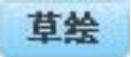 按钮,绘制图8.13.49所示的截面草图;在“拉伸”操控板中定义拉伸类型为
按钮,绘制图8.13.49所示的截面草图;在“拉伸”操控板中定义拉伸类型为 ;单击
;单击 按钮调整移除方向;选择材料移除的方向类型为
按钮调整移除方向;选择材料移除的方向类型为 (移除垂直于驱动曲面的材料);单击
(移除垂直于驱动曲面的材料);单击 按钮,完成拉伸特征5的创建。
按钮,完成拉伸特征5的创建。
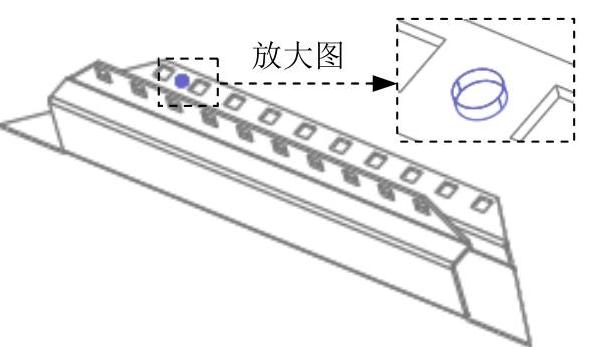
图8.13.48 拉伸特征5
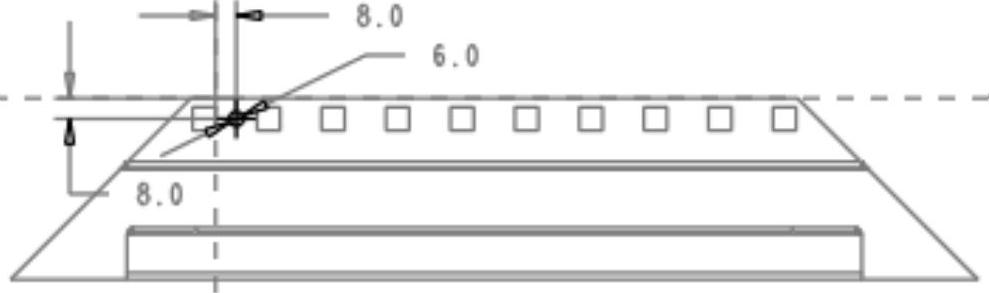
图8.13.49 截面草图
Step12.创建图8.13.50所示的阵列特征3。在模型树中选择“拉伸5”特征后右击,从系统弹出的快捷菜单中选择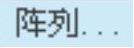 命令;在“阵列”操控板中选择以“方向”方式控制阵列,选取FRONT基准平面为第一方向阵列参考;单击
命令;在“阵列”操控板中选择以“方向”方式控制阵列,选取FRONT基准平面为第一方向阵列参考;单击 按钮调整阵列方向;在“阵列”操控板中的阵列数量栏中输入数量值9,尺寸增量值为25.0;在该操控板中单击
按钮调整阵列方向;在“阵列”操控板中的阵列数量栏中输入数量值9,尺寸增量值为25.0;在该操控板中单击 按钮,完成阵列特征3的创建。
按钮,完成阵列特征3的创建。
Step13.创建图8.13.51所示的拉伸特征6。在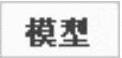 功能选项卡
功能选项卡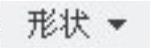 区域中单击
区域中单击 按钮,确认
按钮,确认 按钮、
按钮、 按钮和
按钮和 按钮被按下;选取RIGHT基准平面为草绘平面,选取TOP基准平面为参考平面,方向为
按钮被按下;选取RIGHT基准平面为草绘平面,选取TOP基准平面为参考平面,方向为 ;单击
;单击 按钮,绘制图8.13.52所示的截面草图;在“拉伸”操控板中定义拉伸类型为
按钮,绘制图8.13.52所示的截面草图;在“拉伸”操控板中定义拉伸类型为 ;选择材料移除的方向类型为
;选择材料移除的方向类型为 (移除垂直于驱动曲面的材料);单击
(移除垂直于驱动曲面的材料);单击 按钮,完成拉伸特征6的创建。
按钮,完成拉伸特征6的创建。
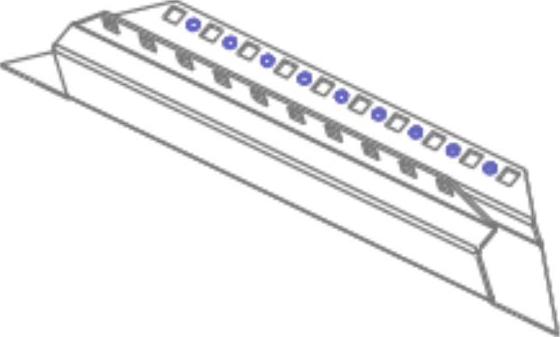
图8.13.50 阵列特征3
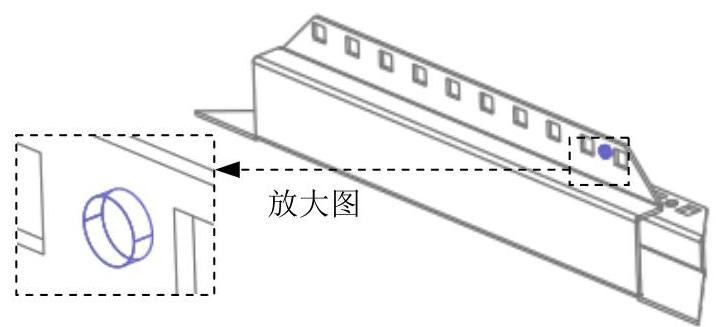
图8.13.51 拉伸特征6
Step14.创建图8.13.53所示的阵列特征4。在模型树中选择“拉伸6”特征后右击,从系统弹出的快捷菜单中选择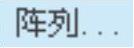 命令;在“阵列”操控板中选择以“方向”方式控制阵列,选取FRONT基准平面为第一方向阵列参考;单击
命令;在“阵列”操控板中选择以“方向”方式控制阵列,选取FRONT基准平面为第一方向阵列参考;单击 按钮调整阵列方向;在“阵列”操控板中的阵列数量栏中输入数量值9,尺寸增量值为25.0;在该操控板中单击
按钮调整阵列方向;在“阵列”操控板中的阵列数量栏中输入数量值9,尺寸增量值为25.0;在该操控板中单击 按钮,完成阵列特征4的创建。
按钮,完成阵列特征4的创建。
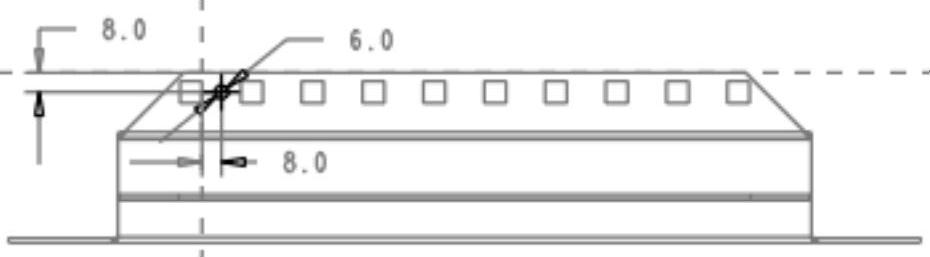
图8.13.52 截面草图
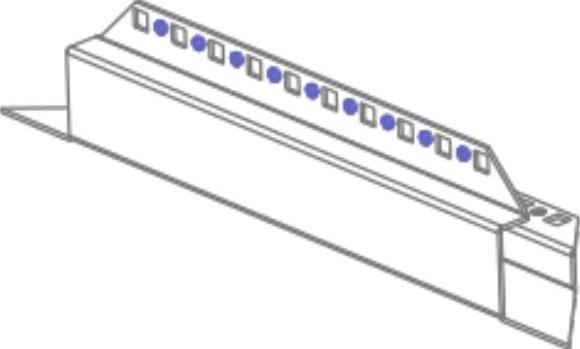
图8.13.53 阵列特征4
Step15.保存钣金件模型。
免责声明:以上内容源自网络,版权归原作者所有,如有侵犯您的原创版权请告知,我们将尽快删除相关内容。






